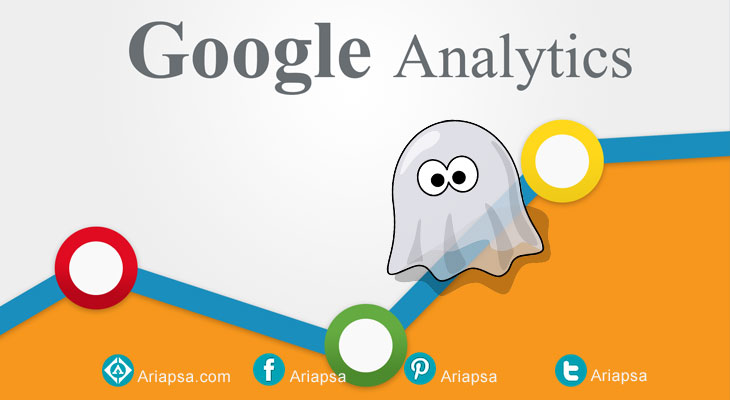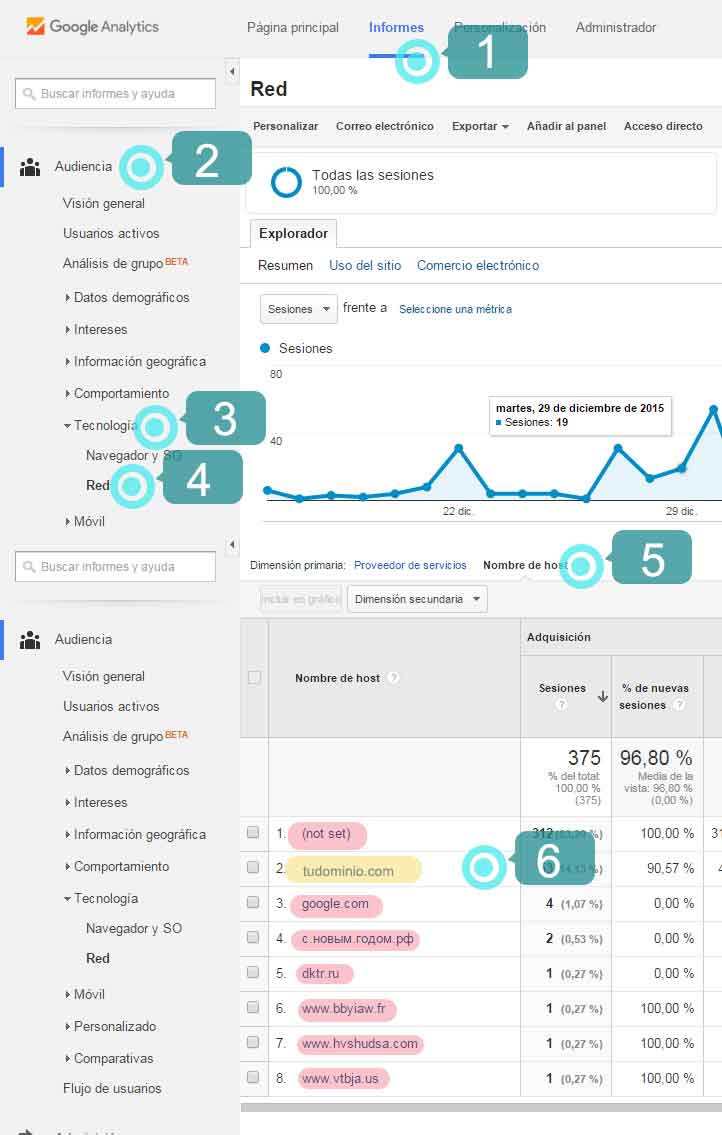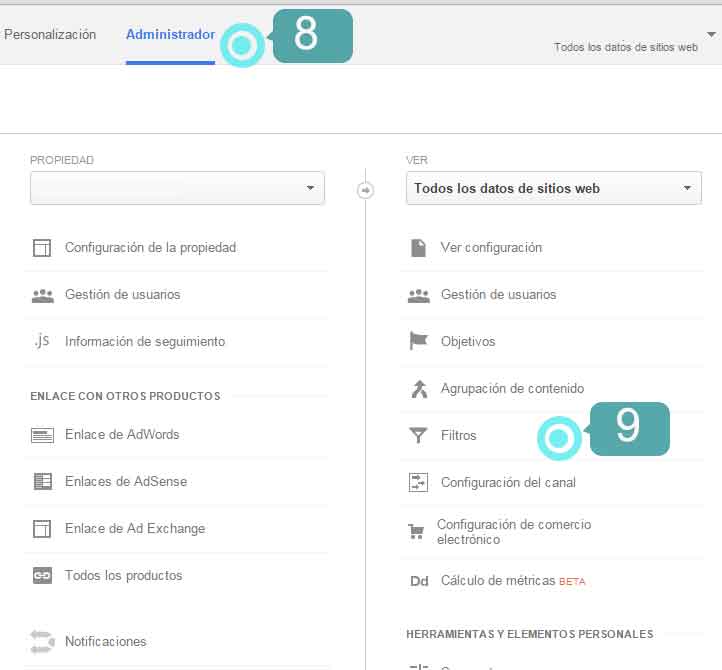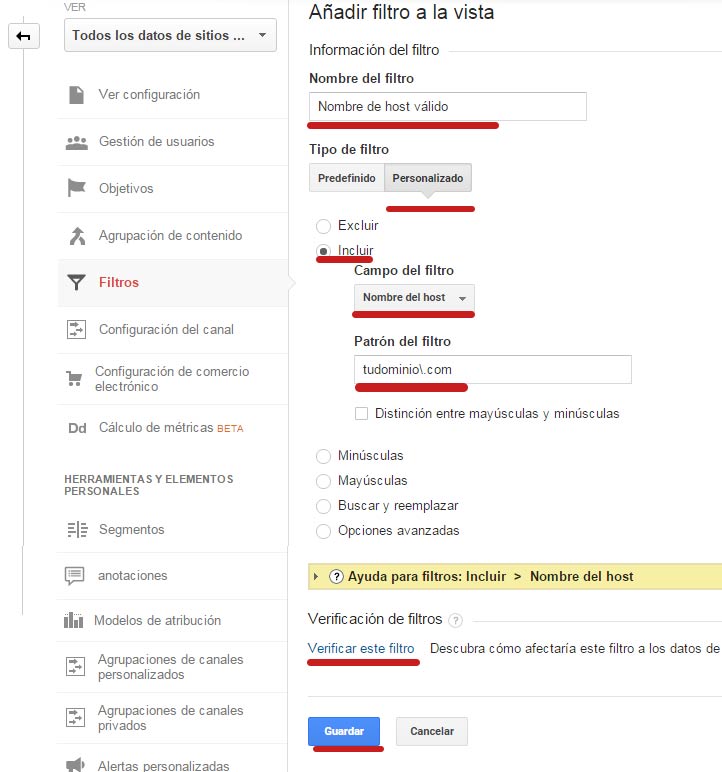Miles de cuentas de Google Analytics han sido victimas de Spam fantasma (Ghost Spam) alterando los reportes de análisis provocando cuestionarse de la eficiencia de este servicio.
Por fortuna Google Analytics cuenta con herramientas que pueden ayudarnos a bloquear el spam fantasma.
¿Cómo detener Spam en Google Analytics?
Filtro de nombre de host válido
Evitar spam fantasma utilizando un filtro de nombre de host válido es la manera más eficiente para detener el spam en Google Analytics requiere poco mantenimiento pues no tendremos que estar agregando cada vez que surja un spamer nuevo.
1.- Vamos a pestaña INFORMES en Google Analytics.
2.- AUDIENCIA
3.- TECNOLOGÍA
4.- RED
5.- En la información por defecto aparece proveedor de servicios, damos click sobre NOMBRE DE HOST.
6.- Una vez que muestre todos los nombres de host debemos anotar en un block aquellos dominios donde si hemos incluido nuestro código de seguimiento de Google Analytics, es importante que NO agregues nombres de host nada mas porque son comunes como google.com o amazon.com, los spammers pueden fácilmente emularlos. Solo agrega los tuyos.
7.- Una vez que tengas todos tus nombres de host, crea una expresión REGEX
Por ejemplo en la imagen solo he reconocido el nombre de host valido para tudominio.com
entonces mi expresión seria: tudominio \. com
Si incluiste tu código por ejemplo en un subdominio (blog.tudominio.com) no es necesario anexarlo ya que usando tudominio todos serán incluidos
Para separar cada nombre de host, debes utilizar una barra vertical | y una barra invertida\ antes de cualquier punto o guión.
8.- Ahora que ya construimos nuestra expresión REGEX nos dirigimos a la pestaña ADMINISTRADOR
9.- Filtros
y configuramos de la siguiente forma:
[su_spoiler title="SEGUIR LEYENDO" icon="chevron-circle" anchor="SEGUIR LEYENDO"]
Nombre del filtro añadimos un nombre con el cual identificarlo ejemplo: Nombre de host válido.
Tipo de filtro: Personalizado
Seleccionamos: Incluir (se encuentra en la lista de abajo)
Campo de filtro: Nombre del host
Patrón del filtro: añadimos nuestra nuestra expresión REGEX
tudominio \ .com
Verificación de filtros: damos click sobre verificar este filtro, considera que en ocasiones no se muestran todos los nombres de host excluidos pues Google Analytics solo toma una muestra.
Listo damos guardar y esperamos para que surta efecto nuestro filtro.
Filtro para Crawler Spam
El Crawler Spam utiliza nombres de host válidos por lo tanto hay que crear otro filtro que los excluya, utilizaremos un filtro fuente de campaña y una expresión que coincida con todo el Crawler Spam.
Vamos a ADMINISTRADOR.
1.- Selecciona Filtros
2.- Agregar filtro
3.- En nombre de filtro coloca: Excluir Crawler Spam.
4.- Configura el filtro:
Tipo de filtro: Personalizado
Selecciona: Excluir
Campo filtro: selecciona Fuente de la campaña.
Patrón del filtro: Añade la expresión con crawler spam.
Puedes añadir esta expresión optimizada:
(best|100dollars|success|top1)\-seo|(videos|buttons)\-for|anticrawler|^scripted\.|\-gratis|semalt|forum69|7makemoney|sharebutton|ranksonic|sitevaluation|dailyrank|vitaly|video\-|profit\.xyz|rankings\-|dbutton|\-crew|uptime(bot|check)
damos en verificar filtro, es posible que aparezca el mensaje:
"Este filtro no habría cambiado tus datos. Puede que la configuración del filtro no sea correcta o que el conjunto de datos sea demasiado pequeño."
Lo omitimos y a continuación guardar.
Excluir visitas de robots y arañas conocidas en reportes de estadísticas.
Vamos a ADMINISTRADOR.
1.- Columna Ver
2.- Ver configuración
3.- Seleccionamos: Filtrado de robots
Excluir todas las visitas de robots y de arañas conocidos
y guardar.
[/su_spoiler]
[su_animate type="fadeInUp" duration="2"]
[/su_animate]